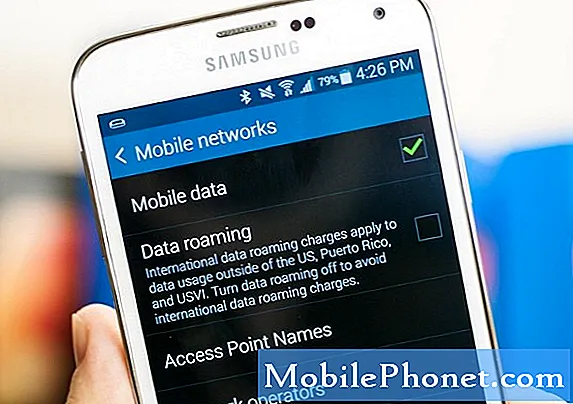Innhold
Hvis du vil spille Sega Genesis-spill på Windows 10, må du bruke en emulator. Dette er en type programvare som lar datamaskinen din fungere som en Sega Genesis-konsoll, slik at den kan kjøre spillene sine. Et av de beste valgene er Megasis-emulatoren.
Sega Genesis er en 16-biters videospillkonsoll utgitt av Sega i 1988. Den ble populær i Nord-Amerika og Europa på grunn av sine mange arkadeporter, samt Sonic the Hedgehog-serien. Det er en av de mest solgte konsollene gjennom tidene etter å ha solgt mer enn 35 millioner enheter over hele verden.
Spiller Sega Genesis-spill på din Windows 10-PC
Hvis du eide en Sega Genesis-konsoll tilbake på 90-tallet og savner å spille favorittspillene dine på den, ikke bekymre deg, siden du fortsatt kan gjøre dette ved hjelp av datamaskinen. Det er to ting du trenger, en emulator som etterligner Sega Genesis-konsollen og en kopi av spillet.
Installere Megasis emulator på Windows 10å spille Sega Genesis-spill
Du kan laste ned og installere denne emulatoren på datamaskinen din ved å følge disse trinnene.
Tid som trengs: 5 minutter.
Laster ned Megasis
- Gå til Megasis nedlastingsside.
Du kan gjøre dette ved å gå til https://segaretro.org/Megasis ved å bruke nettleseren din.
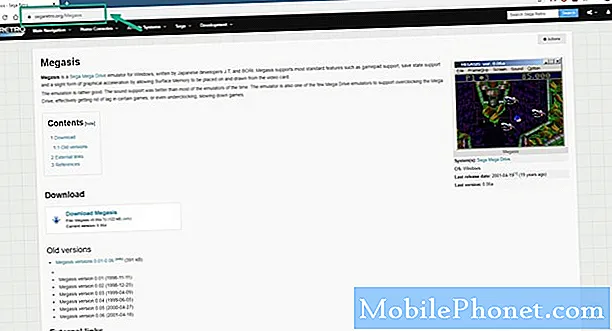
- Klikk på Last ned Megasis-lenken.
Dette vil laste ned emulatoren i en zip-fil.
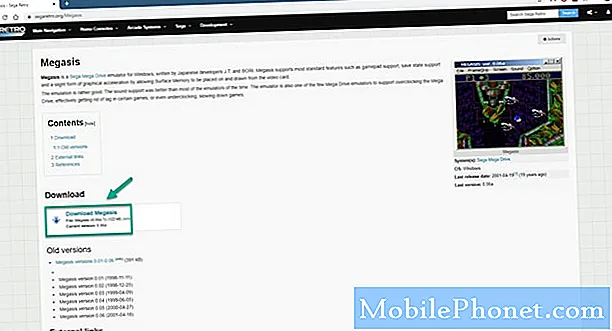
- Pakk ut den glidelåste filen.
Dette vil trekke ut filene til datamaskinen din.
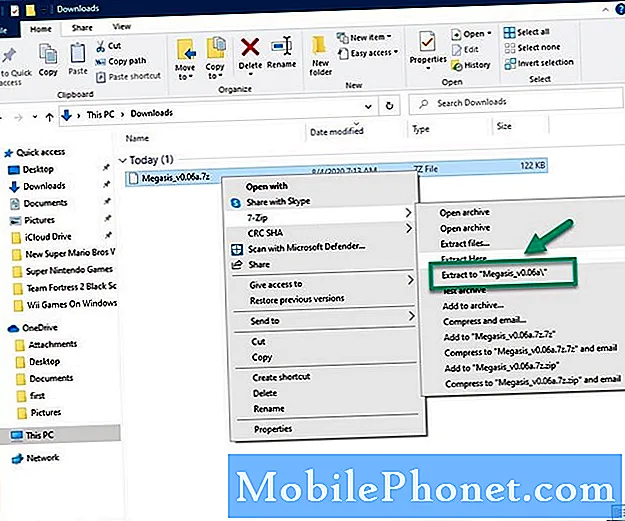
- Klikk på Megasis.exe.
Dette vil starte emulatoren.
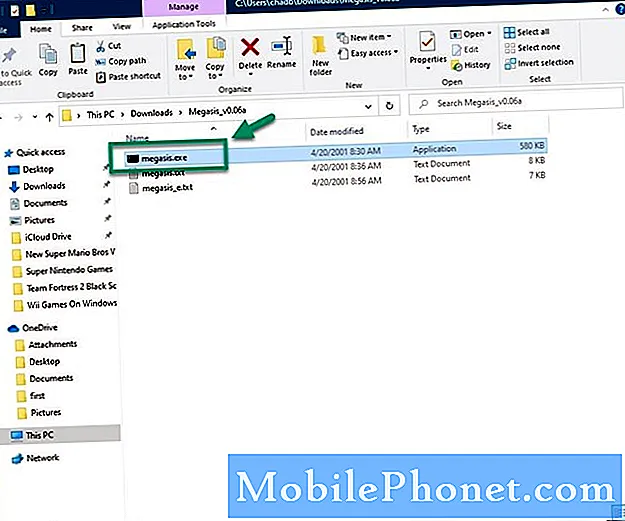
Kjører et Sega Genesis-spill ved hjelp av Megasis
Dette er en av de enkleste emulatorene å bruke, da det ikke krever en omfattende installasjonsprosess. Første gang du bruker dette, vil du kanskje endre skjermstørrelsen samt kartlegging av tastaturkontrollen. For å spille et spill, klikk bare på filen, last inn ROM-fil, og velg deretter spill-ROMen du vil spille.
Etter å ha utført trinnene ovenfor, vil du spille Sega Genesis-spill på Windows 10.
Besøk TheDroidGuy Youtube Channel for mer feilsøkingsvideoer.
Les også:
- GTA V Fryser på Windows 10 Rask og enkel løsning